Lệnh Offset trong cad là một trong các lệnh AutoCAD cơ bản để sao chép 1 đối tượng song song khi thiết kế bản vẽ, đây công cụ quan trọng cho người sử dụng autocad.
Vậy, lệnh offset trong Cad là gì? Lệnh offset trong Cad để làm gì? Cách sử dụng lệnh offset như thế nào? Hãy cùng My House tìm hiểu chi tiết tại bài viết dưới đây.
 0965048286
0965048286
Lệnh Offset trong Cad là gì? Lệnh offset trong Cad để làm gì?
Lệnh Offset trong CAD là một trong các lệnh AutoCAD cơ bản, có tác dụng là tạo một đối tượng song song so với đối tượng gốc ban đầu hoặc đồng tâm với đối tượng gốc.
+ Nếu bạn offset một đường thẳng, kết quả là một đường song song
+ Nếu bạn offset một hình tròn hoặc hình cung, hình tròn hoặc hình cung lớn hơn hoặc nhỏ hơn được tạo ra, tùy thuộc vào phía bạn chỉ định offset.
+ Nếu bạn offset một polyline, kết quả là một polyline tương đương với bản gốc.
Đối với lệnh offset trong Autocad, bạn có thể thực hiện trên nhiều đối tượng khác nhau bằng cách chỉ định được khoảng cách offset, hoặc điểm cần đi qua đối tượng.
Lệnh Offset trong cad có lệnh tắt là O. Hoặc nếu muốn gọi ra lệnh này bạn có thể tìm chúng trên thanh công cụ. Cụ thể Click tab Modify thuộc Home ➔ chọn Offset.
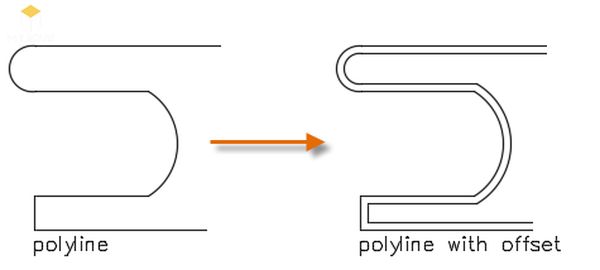
—Xem thêm:
Hướng dẫn sử dụng Autocad | Hiển thị thanh công cụ trong Cad
Hướng dẫn sử dụng Autocad | Bắt điểm trong Cad
Cách sử dụng lệnh offset trong cad như thế nào?
Cách sử dụng lệnh offset trong cad chi tiết như sau:
Offset đối tượng theo một khoảng cách xác định
+ Bước 1: Chọn tab Home ➔ Modify ➔ Offset➔ Enter.
+ Bước 2: Chọn khoảng cách offset. Nhập giá trị bạn đang cần thực hiện.
+ Bước 3: Chọn đối tượng gốc cần offset.
+ Bước 4: Click chọn hướng về một phía của đối tượng gốc. Hướng này có thể là trái hoặc phải, trong hoặc ngoài, sau đó nhấn Esc hoặc Enter để kết thúc lệnh.
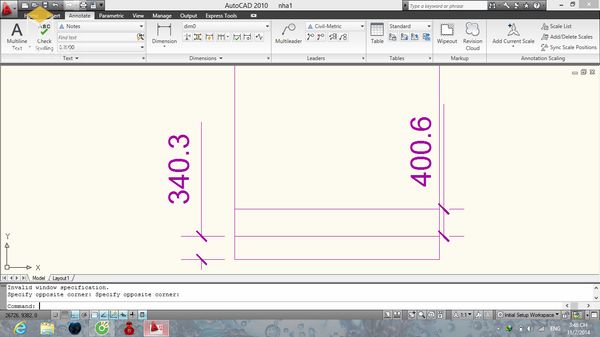
—Xem thêm: Hướng dẫn sử dụng Autocad | Lệnh UCS trong Cad
Offset đối tượng đi qua một điểm được chỉ định
+ Bước 1: Chọn nút Home -> Modify -> Offset. Nhập lệnh O (Offset) ➔ Enter.
+ Bước 2: Nhập T (through) ➔ Enter.
+ Bước 3: Chọn đối tượng gốc cần offset.
+ Bước 4: Chỉ định một điểm mà đối tượng sau khi Offset sẽ đi qua ➔ Nhấn Esc hoặc Enter để kết thúc lệnh.
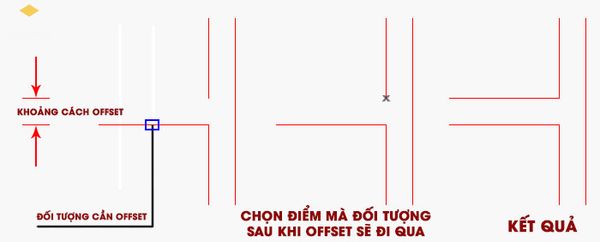
—Xem thêm: Hướng dẫn sử dụng Autocad | Lấy lại file Cad chưa lưu
Xóa đối tượng gốc sau khi Offset trong cad
Có một số trường hợp sau khi thực hiện lệnh Offset trong cad thì người ta sẽ xóa đi đối tượng gốc ban đầu. Chúng ta sử dụng tham số Erase: xóa đối tượng gốc sau khi Offset
+ Bước 1: Bạn chọn tab Home -> Modify -> Offset trên menu bar. Nhập lệnh O (Offset) ➔ Enter.
+ Bước 2: Nhập E (erase) ➔ Enter ➔ Chọn Yes.
+ Bước 3: Chọn đối tượng gốc cần offset.
+ Bước 4: Click chọn hướng về một phía của đối tượng gốc ➔ Nhấn Esc hoặc Enter để kết thúc lệnh.
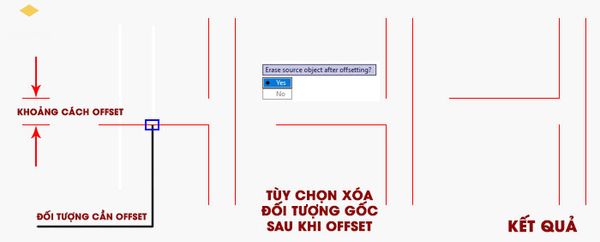
—Xem thêm: Hướng dẫn sử dụng Autocad | Cách chỉnh tỉ lệ Dim trong Cad
Thực hiện lệnh Offset trong cad với tham số Layer
Trường hợp bạn muốn thay đổi đối tượng sau Offset quản lý bằng layer khác, chúng ta sử dụng tham số Layer: đối tượng offset được tạo trên layer hiện tại hay layer của đối tượng gốc với các bước sau:
+ Bước 1: Nhập lệnh O (Offset) ➔ Enter
+ Bước 2: Nhập L (Layer) ➔ Enter ➔ Chọn Current (tạo trên layer tùy hiện tại) hoặc chọn Source (tạo trên layer của đối tượng gốc)
+ Bước 3: Chỉ định khoảng cách offset.
Bước 4: Chọn đối tượng cần offset.
+ Bước 5: Click chọn hướng về một phía của đối tượng gốc ➔ Nhấn Esc hoặc Enter để kết thúc lệnh.
—Xem thêm: Hướng dẫn sử dụng Autocad | Lệnh xoay trong Cad
Lệnh offset trong AutoCad giúp người sử dụng thao tác nhanh và đơn giản hơn tỏng quá trình thiết kế. Mọi thắc mắc, phản hồi về bài viết, xin vui lòng liên hệ với chúng tôi qua hotline:
 0965048286
0965048286







